首页 > 电脑教程
教你解决win10系统以太网没有有效的ip配置的解决步骤
2021-12-04 17:58:53 电脑教程
今天教大家一招关于win10系统以太网没有有效的ip配置的解决方法,近日一些用户反映win10系统以太网没有有效的ip配置这样一个现象,当我们遇到win10系统以太网没有有效的ip配置这种情况该怎么办呢?我们可以 1、打开【运行】(Win+R组合键),输入services.msc 点击确定打开服务界面; 2、在服务界面中却确保【wired auto config】和【WLan autoconfig】两个服务正常运行,如果未运行,首先将“启动类型”修改为“自动”,点击【应用】—【启动】—【确定】即可。下面跟随小编脚步看看win10系统以太网没有有效的ip配置详细的解决方法:
1、打开【运行】(Win+R组合键),输入services.msc 点击确定打开服务界面;
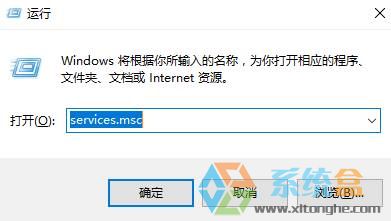
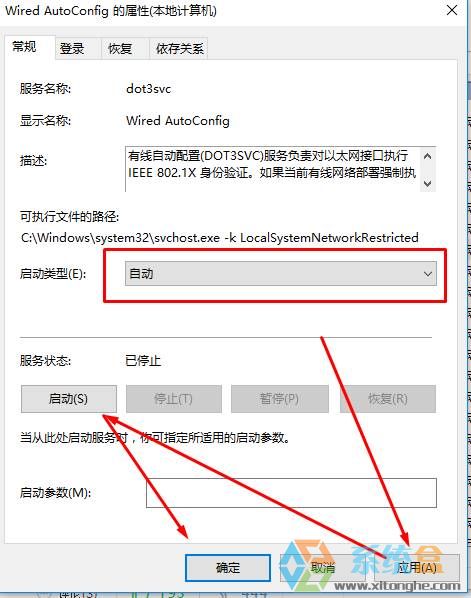

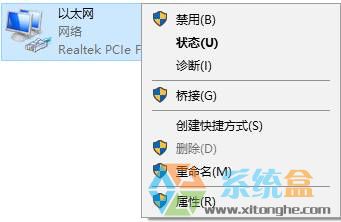
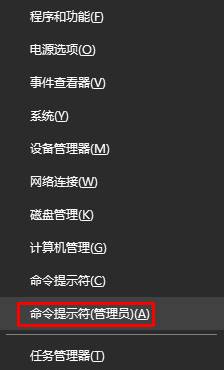

1、打开【运行】(Win+R组合键),输入services.msc 点击确定打开服务界面;
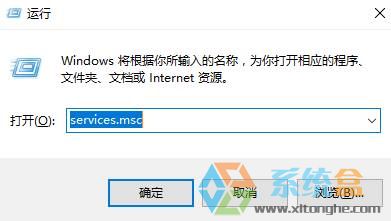
2、在服务界面中却确保【wired auto config】和【WLan autoconfig】两个服务正常运行,如果未运行,首先将“启动类型”修改为“自动”,点击【应用】—【启动】—【确定】即可。
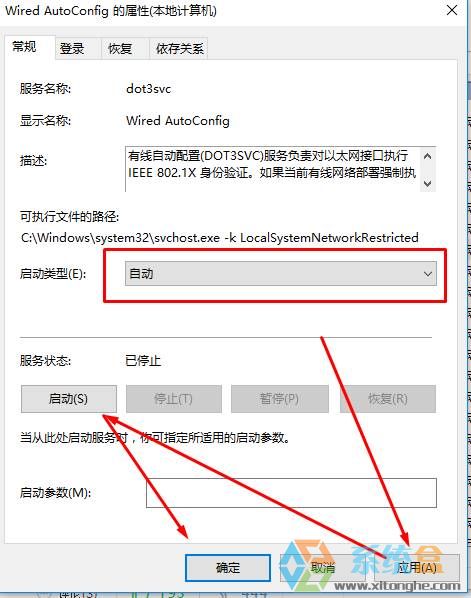
3、在开始菜单上单击鼠标右键,在弹出的菜单中点击“网络连接”;

4、将以太网单击右键,选择“禁用”,然后重新启用;
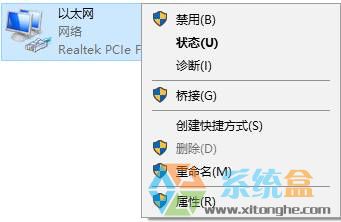
5、在开始菜单上单击鼠标右键,在弹出的菜单中点击“命令提示符(管理员)”;
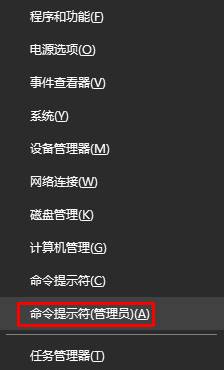
6、在命令提示符框中输入:netsh winsock reset 按下回车键,会提示:成功地重置 Winsock 目录。 (电脑中安装了杀毒软件的可能会弹出组织窗口,我们选择允许操作即可)

7、重启后一般可以解决问题!
通过小编的解答,大家都知道该怎么解决win10系统以太网没有有效的ip配置的解决方法了吧还有不知道怎么解决的小伙伴赶快来学习一下吧!更多精彩内容欢迎继续关注!
相关教程推荐
- 2021-11-11 win7能再还原到win10吗,win10变成win7怎么还原
- 2021-09-30 win7怎么调整屏幕亮度,win7怎么调整屏幕亮度电脑
- 2021-11-26 win7笔记本如何开热点,win7电脑热点怎么开
- 2021-11-25 360如何重装系统win7,360如何重装系统能将32改成
- 2021-11-12 win7未能显示安全选项,win7没有安全模式选项
- 2021-11-19 联想天逸5060装win7,联想天逸310装win7
- 2021-07-25 win7无法禁用触摸板,win7关闭触摸板没有禁用选项
- 2021-07-25 win7卡在欢迎界面转圈,win7欢迎界面一直转圈
- 2021-11-12 gta5一直在载入中win7,win7玩不了gta5
- 2021-09-16 win7一直卡在还原更改,win7一直卡在还原更改怎么
热门教程